Bureau
L'environnement CDE utilise des fenêtres et d'autres objets pour représenter les applications, les fichiers et les services accessibles à l'utilisateur. Lorsque vous vous connectez au CDE, le Bureau CDE s'affiche.
Figure 1-1 Bureau CDE
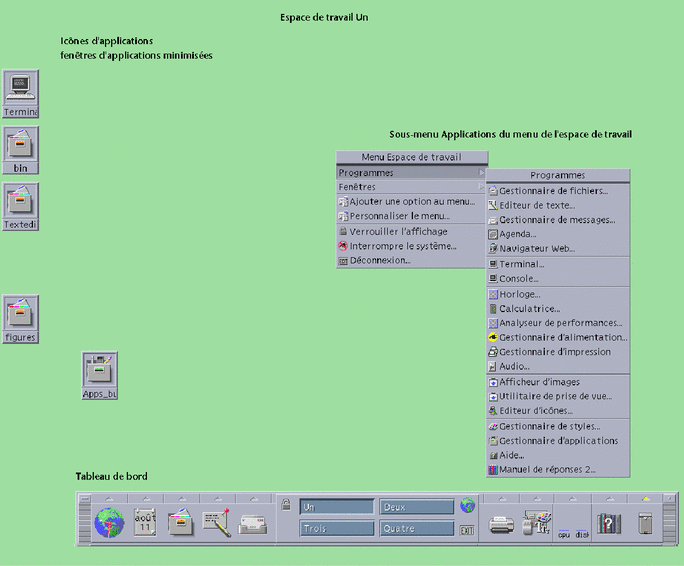
Bureau CDE
Le Bureau CDE comprend un Tableau de bord situé sur un espace de travail sélectionné ou sur un arrière-plan d'écran. Le Tableau de bord affiche des informations sur votre station de travail ; il vous permet également d'exécuter des applications, de vous déconnecter et de passer d'un espace de travail à un autre. Les applications en cours d'exécution sont représentées par des fenêtres et des icônes sur l'espace de travail. Vous pouvez également exécuter des commandes à partir du menu de l'espace de travail, qui s'affiche lorsque vous cliquez avec le bouton 3 de la souris sur une partie inutilisée du fond de l'espace de travail.
Tableau de bord
Le Tableau de bord (voir le Chapitre 4) contient les objets de commande les plus fréquemment utilisés et les services du Bureau disponibles dans chaque espace de travail.
Espaces de travail
Les espaces de travail sont semblables à des écrans ou des Bureaux distincts. Vous ne pouvez afficher qu'un seul espace de travail à la fois, mais vous pouvez exécuter les applications de tous les espaces de travail simultanément.
Par défaut, quatre espaces de travail nommés de un à quatre sont disponibles. Pour afficher un autre espace de travail, cliquez sur le bouton correspondant dans le sélecteur d'espace de travail situé au centre du Tableau de bord.
Astuce :
Vous pouvez spécifier si une application doit s'afficher sur un seul ou sur tous les espaces de travail, en cliquant avec le bouton 3 de la souris sur le cadre de la fenêtre et en sélectionnant une option dans le menu instantané.
Menu de l'espace de travail
Lorsque vous cliquez avec le bouton 3 de la souris sur une zone inutilisée d'un espace de travail, le menu de l'espace de travail (voir la Figure 1-1) s'affiche. Il comprend des éléments du Tableau de bord et du Gestionnaire d'applications. La plupart des applications se trouvent dans le menu Applications.
Gestion des fichiers
Le panneau secondaire Fichiers vous permet d'accéder aux périphériques et aux applications associés aux fichiers.
Figure 1-2 Emplacement du panneau secondaire Fichiers
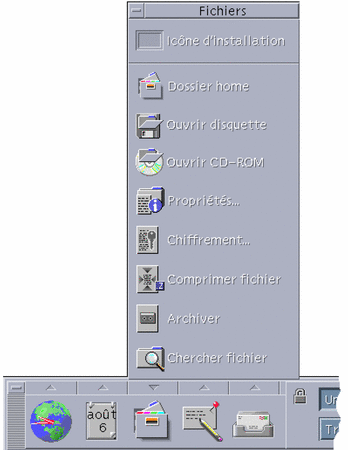
Le Bureau CDE fournit les applications complètes du Gestionnaire de fichiers et de l'outil de recherche de fichiers. Dans le Gestionnaire de fichiers et l'outil de recherche de fichiers, les fichiers et les dossiers sont représentés par des icônes qui indiquent leur type.
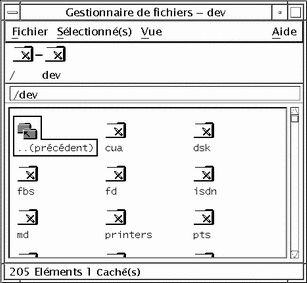
Cliquez sur le bouton 3 de la souris pour afficher les options de l'objet sélectionné et cliquez deux fois sur un objet pour activer l'action par défaut associée à cet objet. Par exemple, vous pouvez décompacter un fichier compressé ou exécuter un fichier audio en cliquant deux fois dessus.
| Tâche ou fonction | Méthodes |
|---|---|
| Recherche d'un fichier | Sélectionnez Rechercher un fichier dans le panneau secondaire Fichiers. |
| Exécution d'une action sur un fichier |
Cliquez avec le bouton 3 de la souris sur le fichier et choisissez l'action désirée dans le menu instantané. Faites glisser le fichier et posez-le sur une zone de pose appropriée. Cliquez sur un objet de commande dans le panneau secondaire Fichiers. |
| Impression d'un fichier | Posez un fichier sur l'objet de commande Imprimante du Tableau de bord. |
| Accès à une disquette ou à un CD-ROM | Sélectionnez Ouvrir disquette ou Ouvrir CD-ROM dans le panneau secondaire Fichiers. |
Suppression de fichiers
Le Bureau CDE possède une corbeille. La Corbeille est une zone de stockage temporaire réservée aux objets (fichiers et dossiers) à supprimer. Vous pouvez déplacer certains objets sélectionnés vers la Corbeille en effectuant une opération de "glisser-poser", en associant certains éléments de menu ou en appuyant sur la touche Suppr. Une fois dans la Corbeille, les objets n'apparaissent plus dans leur dossier initial.
Pour supprimer définitivement les fichiers supprimés du CDE, utilisez l'objet de commande Vider la corbeille du panneau secondaire Corbeille.
- © 2010, Oracle Corporation and/or its affiliates
